电脑怎么重装系统 完美一键装机怎么重装电脑系统
- 时间:2015年04月02日 11:10:34 来源:魔法猪系统重装大师官网 人气:5637
电脑有时候打开一些网页或者进行一些操作的时候,有时候会让电脑中病毒,还有就是电脑运行缓慢,让你的操作延迟,你可能就需要重装系统了,如果你不会装系统怎么办呢?小编今天给大家介绍一款软件怎么让你轻轻松松装上好用的系统,和小编一起来看看完美一键装机怎么重装电脑系统吧!
首先运行完美一键装机软件,然后点击备份还原资料如下图所示:
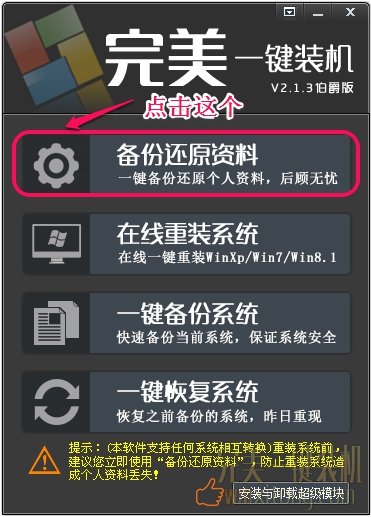
2.点击按钮后,会弹出个备份还原窗口,我们直接点备份资料按钮软件会自动备份,直到弹出个确认按钮,我们确认下就完成了!

完美一键装机安装超级模块
1.运行完美一键装机软件,然后点击安装与卸载超级模块按钮如下图所示:

2.点击按钮后,会弹出安装与卸载模块窗口,我们直接点安装超级模块按钮,软件很快完成安装,然后点击确定即可~

完美一键装机在线重装系统,通过以上两步安全措施后,我们开始重装系统吧!
1.我们点击在线重装系统如下图:
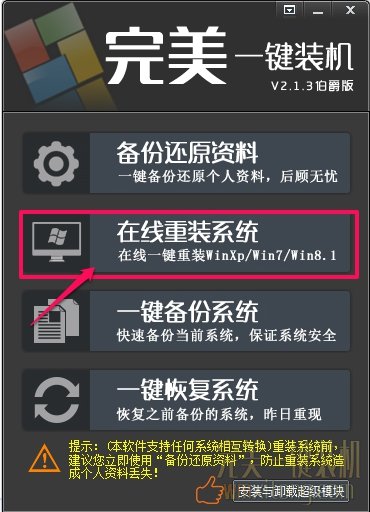
这里会出现一个“荐”字,这个就是完美一键装机软件自动检测出您这台机子的硬件配置然后通过配置推荐您装什么系统最好,当然这只是一个参考,您也大可以装其它系统。但是如果出现一个“危”字的话,最好别装这个系统,装的话极大可能会导致安装的过程中会出现蓝屏等,不确定的因素。(提示:鼠标移动到“荐”字或者“危”字就会出现本机系统的配置信息。)选择您想要装的系统,然后直接点击安装此系统接下来完美一键装机软件,就会下载这个系统。
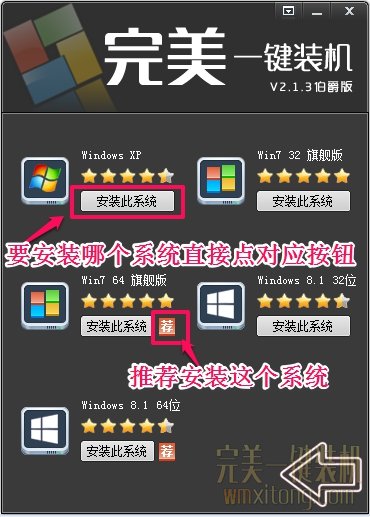
提示:完美一键装机软件支持断点续传,在下载文件时您大可以随时关闭软件,下次在运行软件安装选择相同的系统,软件会接着上次下载的进度继续下载。 进入下载页面了,在这个页面里有个下载完成后的选项,默认是“提示重启手动确认安装系统”,意思是说系统镜像文件下载完成后,会弹出个询问框,问您是不是要现在立即重启并安装系统。“只下载系统,不安装系统。”这个没什么好说的,就是只下载系统镜像文件保存在硬盘,先不安装系统。“无需确认自动重启并安装系统”,下载镜像完成后,电脑就会直接重启并安装系统,如果您人不在出去外面了,可以选择这个。

2.等待下载完成后,我们点击"是"立即重启并安装系统。
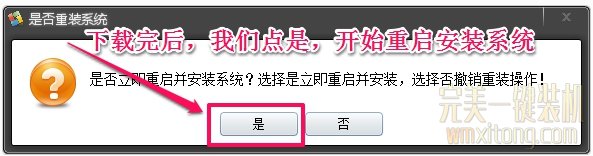
3.重启后会进入GHOST还原界面,如果您重启后直接进系统了。并没有进入下面的画面,一般来说是杀毒软件阻止了。请先进入系统,退出杀毒软件然后重新点击安装系统。
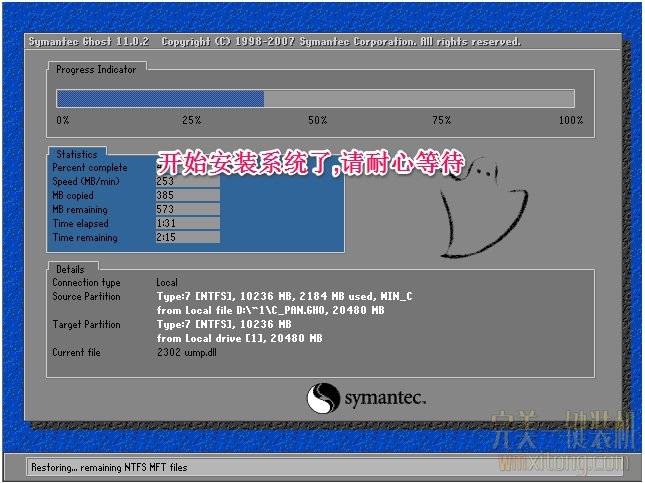
4.GHOST进度到100后,会再次重启电脑。然后正式开始安装系统。这些都是全自动的。安装系统部分截图如下所示:
正在安装万能驱动中..
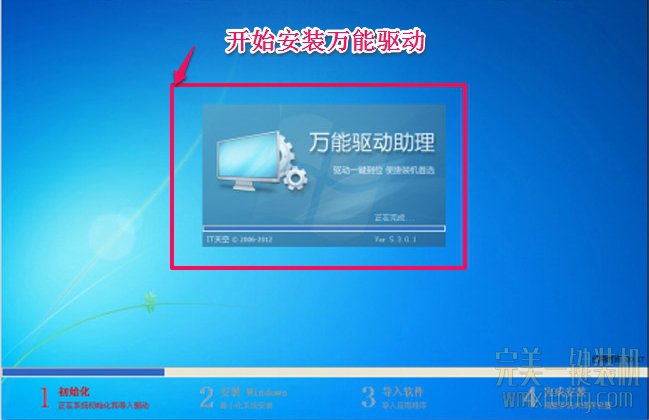
正在安装常用运行库中..

系统安装完成..

5.安装完成后,电脑再次重启开始进入系统了,直到进入到桌面。重装过程完成~~进入桌面后如下所示:

| 软件名称: | 完美一键装机v2.1.3官方版 |
| 软件大小: | 6.0M  |
| 下载地址: | http://www.pc6.com/softview/SoftView_128079.html |









